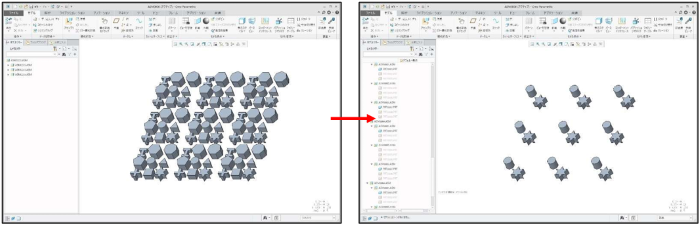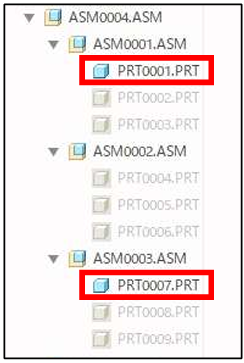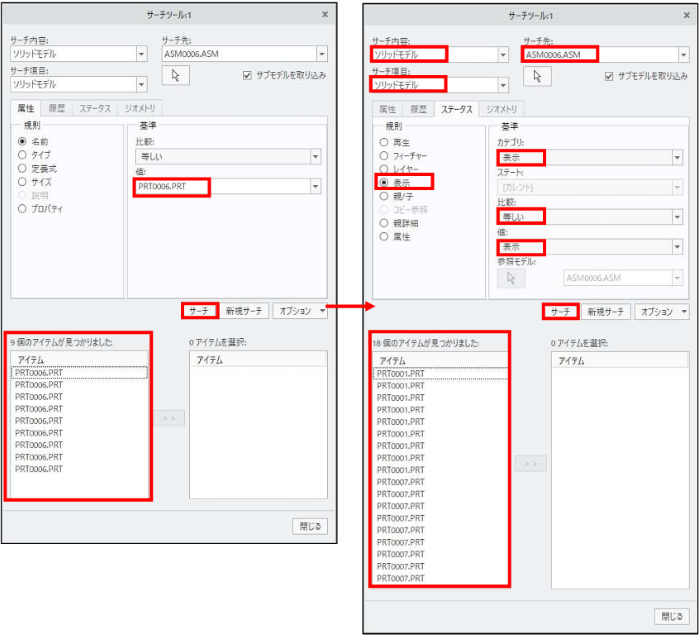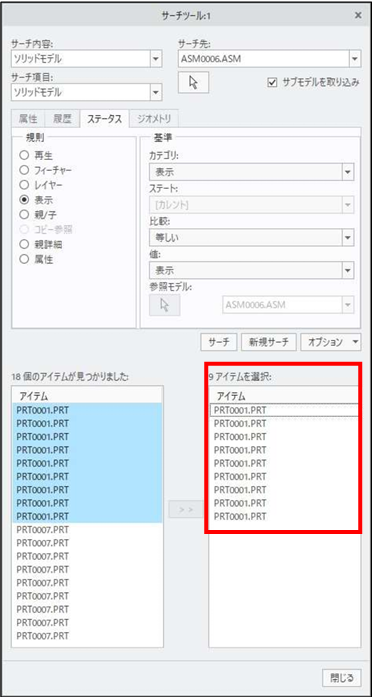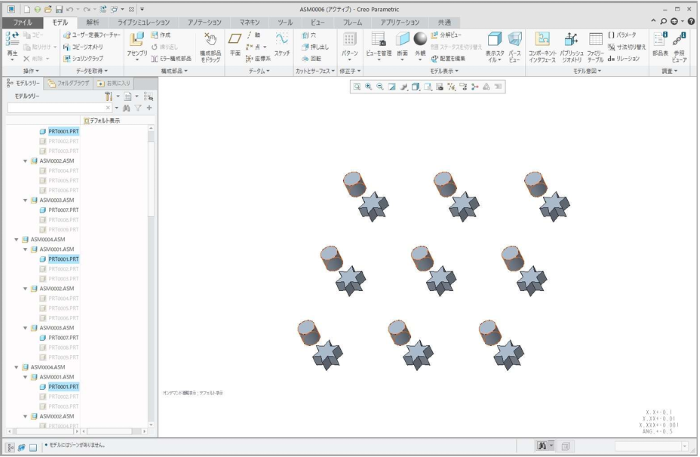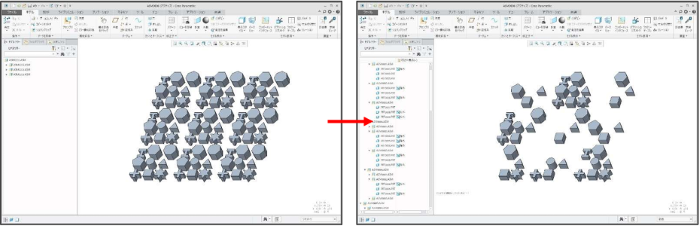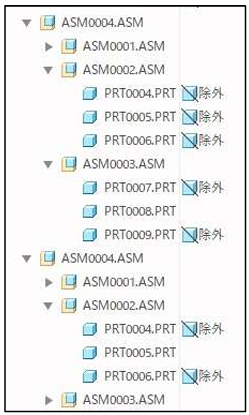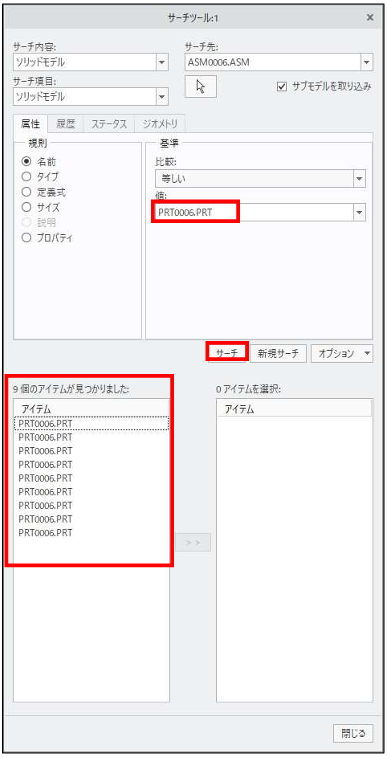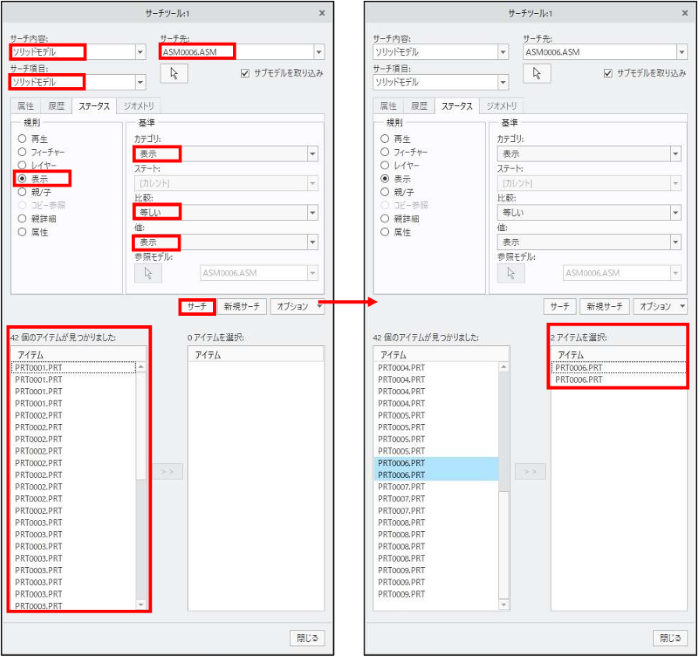操作方法/TIPS
CAD
Creo Parametric

記事の概要
皆さん、こんにちは。
旭エンジニアリング 製品技術チームの 村井です。
今回は、非表示や除外となっている部品を含めないで検索する方法を、図のアセンブリ例でCreo4.0を用いてご説明いたします。
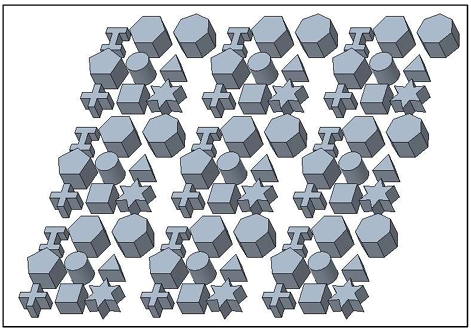
【1】非表示設定を利用の場合
-
左図の様なアセンブリから、複数の部品モデルを非表示指定して右図の様なアセンブリ状態にしたとします。

-
非表示指定後のモデルツリーで確認すると、「PRT0001.PRT」と「PRT0007.PRT」のみの表示になっていることが分かります。

-
しかし、デフォルト状態のサーチを使って、「PRT0006.PRT」を検索すると
左図の様に非表示指定になっている「PRT0006.PRT」が検索されることが分かります。 -
このような場合は、ステータスタブで右図のように設定し、サーチを行います。
表示されている部品モデルのみがサーチされます。
1)サーチ内容 : ソリッドモデル
2)サーチ項目 : ソリッドモデル
3)サーチ先 : トップアセンブリ
4)ステータス タブにおいて
1.規則 : 表示
2.カテゴリ : 表示
3.比較 : 等しい
4.値 : 表示

- 上記のサーチ結果から、「PRT0006.PRT」が表示されているアイテムの中には無いことが分かります。
- 例えば「PRT0001.PRT」の個数と場所を知りたい場合は、左枠内の「PRT0001.PRT」を選択して、右枠内に移動します。
-
右枠上部に個数が表示され、グラフィックウィンドに「PRT0001.PRT」がハイライト表示、モデルツリーにも「PRT0001.PRT」がハイライト表示されます。


【2】表示:除外 設定を利用の場合
-
左図の様なアセンブリから、複数の部品モデルを表示:除外 指定して右図の様なアセンブリ状態にしたとします。

-
表示:除外 指定後のモデルツリーで確認すると、部品モデルがランダムに除外になっていることが分かります。

-
しかし、デフォルト状態のサーチを使って、「PRT0006.PRT」を検索すると
一部除外指定になっている「PRT0006.PRT」も検索されることが分かります。

-
前回同様、このような場合は、ステータスタブで次のように設定しサーチを行います。
表示されている部品モデルのみがサーチされます。
1)サーチ内容 : ソリッドモデル
2)サーチ項目 : ソリッドモデル
3)サーチ先 : トップアセンブリ
4)ステータス タブにおいて
1.規則 : 表示
2.カテゴリ : 表示
3.比較 : 等しい
4.値 : 表示 - 「PRT0006.PRT」の個数と場所を知りたい場合は、左枠内の「PRT0006.PRT」を選択して、右枠内に移動します。
-
右枠上部に個数が表示されます。

-
グラフィックウィンドに「PRT0006.PRT」がハイライト表示、モデルツリーにも「PRT0006.PRT」がハイライト表示されます。